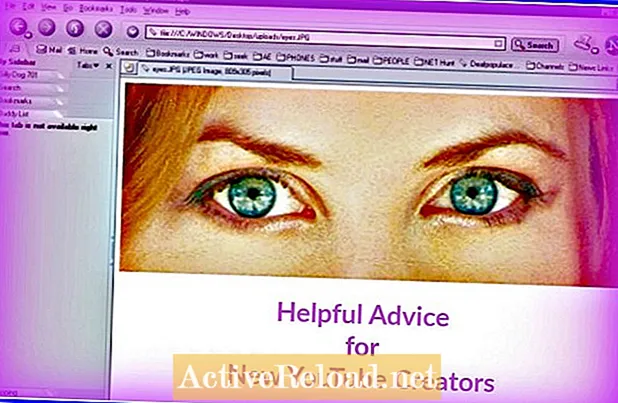المحتوى
- الاستخدامات العديدة للكلام على النص
- التعرف على الكلام في Windows
- كيفية استخدام الكلام إلى نص مجاني في Windows
- الإملاء والكلام إلى نص على جهاز Mac
- فيديو: كيفية استخدام الإملاء على جهاز Mac
- خطاب مجاني للنص على أجهزة iPad و iPhone
- كيفية استخدام الكلام للنص على iPad
- الكتابة الصوتية في مستندات جوجل
- كيفية تمكين الكتابة الصوتية في مستندات جوجل
- كيفية استخدام الكلام إلى نص على أجهزة Chromebook
- Speechnotes لمتصفح Chrome و Chomebooks
- ملخص
جوناثان مدرس معتمد قام بالتدريس في المملكة المتحدة والولايات المتحدة. يعمل الآن كمستشار للتعلم الرقمي.
الاستخدامات العديدة للكلام على النص
هناك العديد من الأسباب التي قد تجعلك تحتاج إلى تحويل الكلام إلى برنامج نصي ، ولكن هل تعلم أنه من المحتمل أن يكون مدمجًا بالفعل في الجهاز الذي تستخدمه؟ تُدرج Apple و Microsoft و Google هذه الوظيفة في العديد من أجهزتها كشكل من أشكال التكنولوجيا المساعدة للمستخدمين ذوي الإعاقات الجسدية. ومع ذلك ، يتم استخدامه بعدة طرق أخرى أيضًا.
يستخدمه الأشخاص على الأجهزة المحمولة لأنه أسرع من الكتابة باستخدام لوحة المفاتيح على الشاشة. على أجهزة الكمبيوتر المحمولة وأجهزة الكمبيوتر المكتبية ، يستخدمها الآخرون لزيادة مهاراتهم في الكتابة البطيئة. يستخدمه الأطفال الصغار في المدرسة للتعبير عن أفكارهم وأفكارهم دون القلق بشأن تحديات تهجئة الكلمات التي لم يتعلموها بعد. لذلك ، بدون مزيد من اللغط ، إليك ملخص لكيفية استخدام الكلام إلى نص مجانًا على مجموعة متنوعة من أجهزتك المفضلة.
التعرف على الكلام في Windows
تحتوي جميع أنظمة التشغيل Windows 7 و 8 و 10 على برامج مجانية لتحويل الكلام إلى نص مدمجة في نظام التشغيل. يمكنك العثور عليه من خلال البحث عن "Windows Speech Recognition" في قائمة البحث بإصدار Windows الخاص بك. يمكن استخدامه مع سماعة رأس أو ميكروفون USB أو مع ميكروفون مدمج في جهاز الكمبيوتر الخاص بك.
إذا لم تكن قد استخدمته من قبل ، فهناك إجراء إعداد قصير تحتاج إلى اتباعه من أجل تحسين الأداء بصوتك والأجهزة الموجودة على جهازك. إذا كنت ترغب في ذلك ، يمكنك تحسين دقة التعرف على الكلام. بالذهاب إلى لوحة التحكم، بالنقر فوق سهولة الوصول، وثم التعرف على الكلام. هنا ستجد خيارًا لـ تدريب جهاز الكمبيوتر الخاص بك لفهمك بشكل أفضل. انقر فوق هذا لتحسين الكلام إلى نص من أجل صوتك.
بمجرد الاهتمام بذلك ، يمكنك البدء في استخدام الكلام إلى نص لإملاء كلماتك المنطوقة في Notepad و Word والتطبيقات الأخرى. ومع ذلك ، يمكنك أيضًا التحكم في جهاز الكمبيوتر الخاص بك بأوامر مثل "Open Microsoft Word" أو "Scroll Up / Down" أو "انقر نقرًا مزدوجًا فوق سلة المحذوفات" وما إلى ذلك. لدى Microsoft قائمة بأوامر التعرف على الكلام الشائعة لمساعدتك على التنقل في الكمبيوتر باستخدام صوتك.
كيفية استخدام الكلام إلى نص مجاني في Windows
الإملاء والكلام إلى نص على جهاز Mac
إذا كنت تستخدم جهاز Mac ، فيمكنك أيضًا الاستفادة من برنامج تحويل الكلام إلى نص مدمج الذي توفره Apple مع جميع أجهزة الكمبيوتر الخاصة بها. يمكنك تمكينه بالانتقال إلى تفضيلات النظام والنقر على الإملاء. إذا كان جهاز Mac الخاص بك يحتوي على ميكروفون مدمج ، فيمكنك استخدام ذلك ، وإلا فإن الإملاء يعمل بشكل جيد مع ميكروفونات USB أيضًا. للحصول على تجربة أفضل ، حدد المربع بجوار استخدم الإملاء المحسن. يتيح لك ذلك استخدام الكلام إلى نص على جهاز Mac دون اتصال بالإنترنت ، وسيضمن ظهور النص في الوقت الفعلي أثناء التحدث.
بمجرد تعيين كل شيء بالطريقة التي تريدها ، افتح تطبيقًا مثل Notes أو Pages لاختباره. انقر نقرًا مزدوجًا على مفتاح الوظيفة (Fn) للبدء ثم ابدأ في التحدث إلى جهاز Mac الخاص بك. يجب أن ترى ميكروفونًا صغيرًا يظهر على جانب الشاشة. يشير هذا إلى أن ميزة الإملاء نشطة وتستمع إلى صوتك. عندما تنتهي من الحديث ، انقر فوق منجز أو اضغط يدخل على لوحة المفاتيح الخاصة بك.
لا تسمح لك ميزة الإملاء في Mac بفتح التطبيقات والتحكم في التنقل بنفس الطريقة التي تعمل بها ميزة التعرف على الكلام على Windows ، ولكن يمكنك استخدام أوامر مثل "الفاصلة" و "نقطة" و "علامة التعجب" لوضع علامات الترقيم على الجمل. إذا كنت تستخدم OS X Yosemite ، (ترقية مجانية لمستخدمي Mac) ، فيمكنك تمكين الأوامر المتقدمة للاستفادة من المزيد من عبارات الكلام إلى نص.
فيديو: كيفية استخدام الإملاء على جهاز Mac
خطاب مجاني للنص على أجهزة iPad و iPhone
الكلام إلى نص متاح أيضًا على أجهزة iPhone و iPad وكان موجودًا لبعض الوقت. تم تقديمه لأول مرة على iPhone 4s ، وظهر لاحقًا على iPad (الجيل الثالث) و iPad Mini 2. واليوم ، تم تمكين هذه الميزة افتراضيًا في جميع أجهزة iPhone و iPad الجديدة. لاستخدام الكلام إلى نص على جهاز iOS الخاص بك ، افتح تطبيقًا مثل Notes أو Mail وانقر على الشاشة لإظهار لوحة المفاتيح. بعد ذلك ، انقر فوق الميكروفون الموجود على يسار شريط المسافة وابدأ في التحدث. ستلاحظ ظهور الكلمات على الشاشة أثناء حديثك. يمكن استخدام عبارات مثل "سطر جديد" أو "فقرة جديدة" ، كما يمكن استخدام مجموعة متنوعة من أوامر الترقيم.
- نصيحة: إذا كان لديك جهاز iOS أقدم لا يدعم ميزات الإملاء ، فيمكنك استخدام تطبيق PaperPort Notes المجاني للحصول على وظيفة تحويل الكلام إلى نص على جهازك.
كيفية استخدام الكلام للنص على iPad
الكتابة الصوتية في مستندات جوجل
أعلنت Google مؤخرًا عن إضافة ميزة الكتابة الصوتية في محرر مستندات Google. هذه الميزة متاحة في متصفح Chrome لنظام التشغيل Mac أو الكمبيوتر الشخصي ، وعلى أجهزة Chromebook. لتمكين الكتابة الصوتية ، افتح مستند Google الذي تريد استخدام الكلام إلى نص به وانقر أدوات، وثم الكتابة الصوتية. سيظهر ميكروفون في الزاوية العلوية اليسرى من شاشتك. انقر فوق بدء الميكروفون وإيقاف الإملاء ، أو استخدم اختصار لوحة المفاتيح Ctrl + Shift + S على الكمبيوتر الشخصي ، أو Cmd + Shift + S على جهاز Mac. كما هو الحال مع الأنظمة الأخرى ، يتم دعم بعض علامات الترقيم جنبًا إلى جنب مع أوامر مثل "سطر جديد" و "فقرة جديدة".
كيفية تمكين الكتابة الصوتية في مستندات جوجل
كيفية استخدام الكلام إلى نص على أجهزة Chromebook
إذا كنت تستخدم Chromebook وتحتاج إلى خيارات تحويل النص إلى نص خارج محرّر مستندات Google ، فهناك عدد من الخيارات المجانية في سوق Chrome الإلكتروني والتي ستعمل بشكل جيد لذلك. يعمل كل واحد بطريقة مختلفة قليلاً ، لكنهم جميعًا يستخدمون الميكروفون المدمج في جهاز Chromebook للمساعدة في التعرف على كلامك وتحويله إلى نص. تتضمن بعض أفضل الخيارات المجانية ما يلي:
- سبيكنوتيس
- VoiceNote II - تحويل الكلام إلى نص
- التعرف على الكلام عبر الإنترنت - Speechpad
- صوت إلى نص
كما هو الحال مع أي شيء آخر في سوق Chrome الإلكتروني ، تعمل هذه التطبيقات والإضافات أيضًا بشكل جيد في متصفح Chrome. هذا مفيد بشكل خاص إذا كنت تتنقل بين Chromebook والأجهزة الأخرى.
Speechnotes لمتصفح Chrome و Chomebooks
ملخص
قطعت التكنولوجيا المستخدمة في تقنية التعرف على الكلام شوطًا طويلاً في السنوات الأخيرة. لا تزال غير دقيقة بنسبة 100٪ ، لكن الخيارات المجانية المدرجة هنا يمكن أن تكون إضافة رائعة لأولئك الذين يحتاجون حقًا إلى هذا النوع من التكيف. من خلال الممارسة والميكروفون اللائق ، فإن تطبيقات تحويل النص إلى كلام المجانية هذه هي كل ما تحتاجه لمنح أصابعك استراحة من لوحة المفاتيح.